Traducir páginas en tu teléfono
This post is also available in:
![]() English
English ![]() 日本語
日本語 ![]() Français
Français ![]() Deutsch
Deutsch ![]() Српски
Српски ![]() Українська
Українська ![]() Dansk
Dansk ![]() Português
Português ![]() Български
Български ![]() 简体中文
简体中文
Con el Traductor Vivaldi, puedes traducir páginas web completas con solo clicar un botón. No se necesitan Extensiones.
Traducir una página web
Cuando visitas una página web que se encuentra en un idioma diferente al idioma de tu interfaz de usuario del navegador, Vivaldi ofrece traducirlo para ti. Un mensaje aparecerá arriba de la barra de herramientas inferior por cada idioma que no hayas configurado. El idioma original de la página se encontrará a la izquierda y la traducción a la derecha. Para traducir la página a tu idioma predeterminado, simplemente escoge el idioma en el mensaje.
Para ver la página en su idioma original nuevamente, cliquea en el idioma original en el mensaje.
En caso de que cerraras el mensaje o no haya abierto después de que la página terminó de cargar, ábrelo desde ![]() Menú Vivaldi > Traducir.
Menú Vivaldi > Traducir.
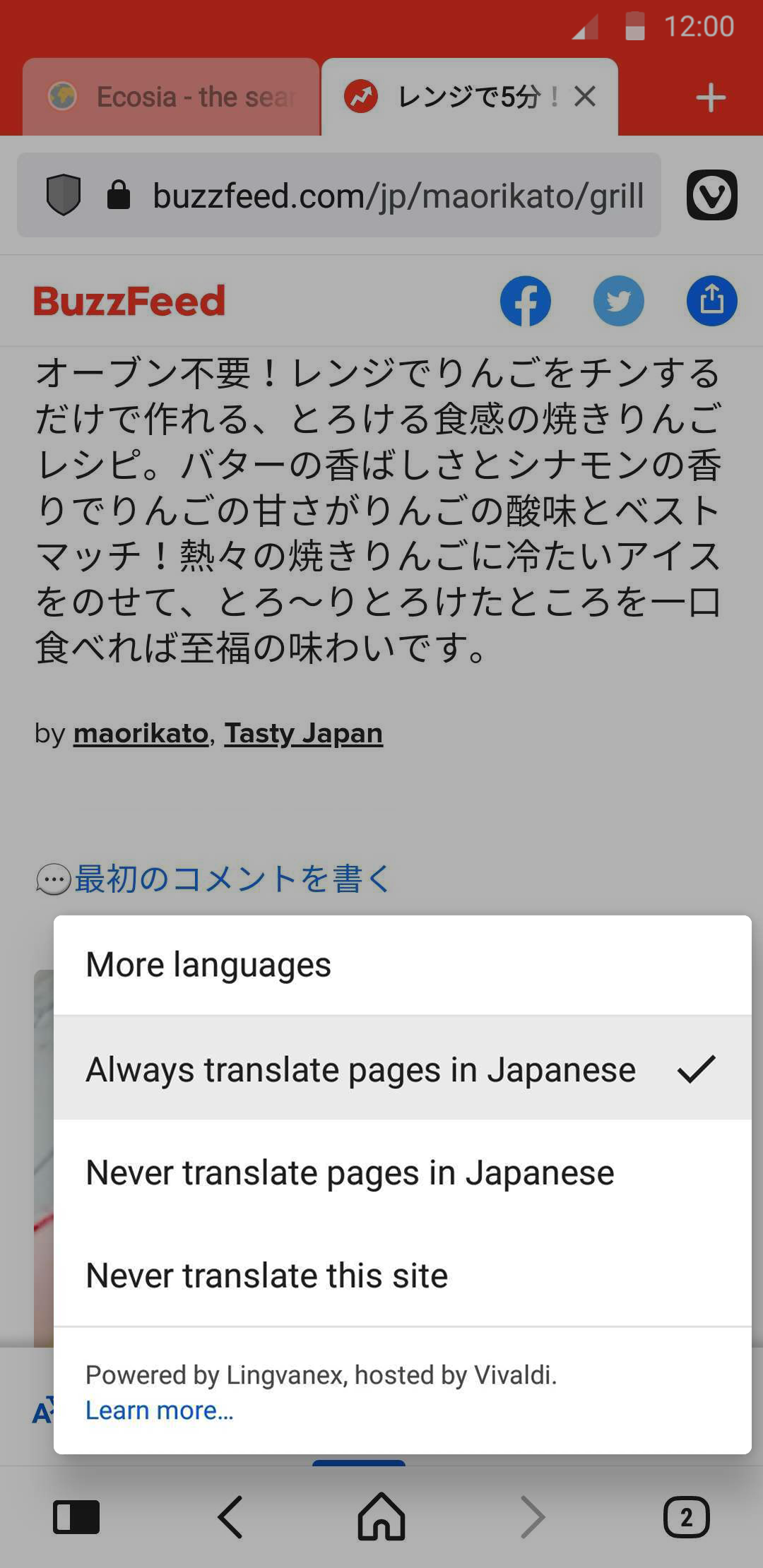
Opciones de traducción
Además de traducir la página al idioma predeterminado de tu navegador, puedes escoger traducirla en cualquiera de los idiomas disponibles. Para cambiar el idioma de traducción:
Opción 1
- Toca el botón
 menú en la Barra de Traducción.
menú en la Barra de Traducción. - Toca en Más Idiomas.
- Selecciona un idioma diferente del menú.
Opción 2
- Ve a
 Menú Vivaldi > Configuración > General > Ajustes de Idioma > Configuración de Traducción > Opciones avanzadas..
Menú Vivaldi > Configuración > General > Ajustes de Idioma > Configuración de Traducción > Opciones avanzadas.. - Toca en Traducir a Este Idioma.
- Escoge tu idioma preferido.
Para saltar pasos extra en futuras traducciones, puedes activar o desactivar la traducción de ciertos idiomas y sitios.
Para cambiar tus preferencias:
- Toca el botón
 menú en la Barra de Traducción.
menú en la Barra de Traducción. - Cambia tus ajustes.
Opciones Disponibles:
- Traducir siempre – siempre traducir el idioma actual.
- No traducir nunca – nunca traducir el idioma actual.
- Nunca traducir este sitio – no se te volverá a preguntar sobre traducir ese sitio en particular.
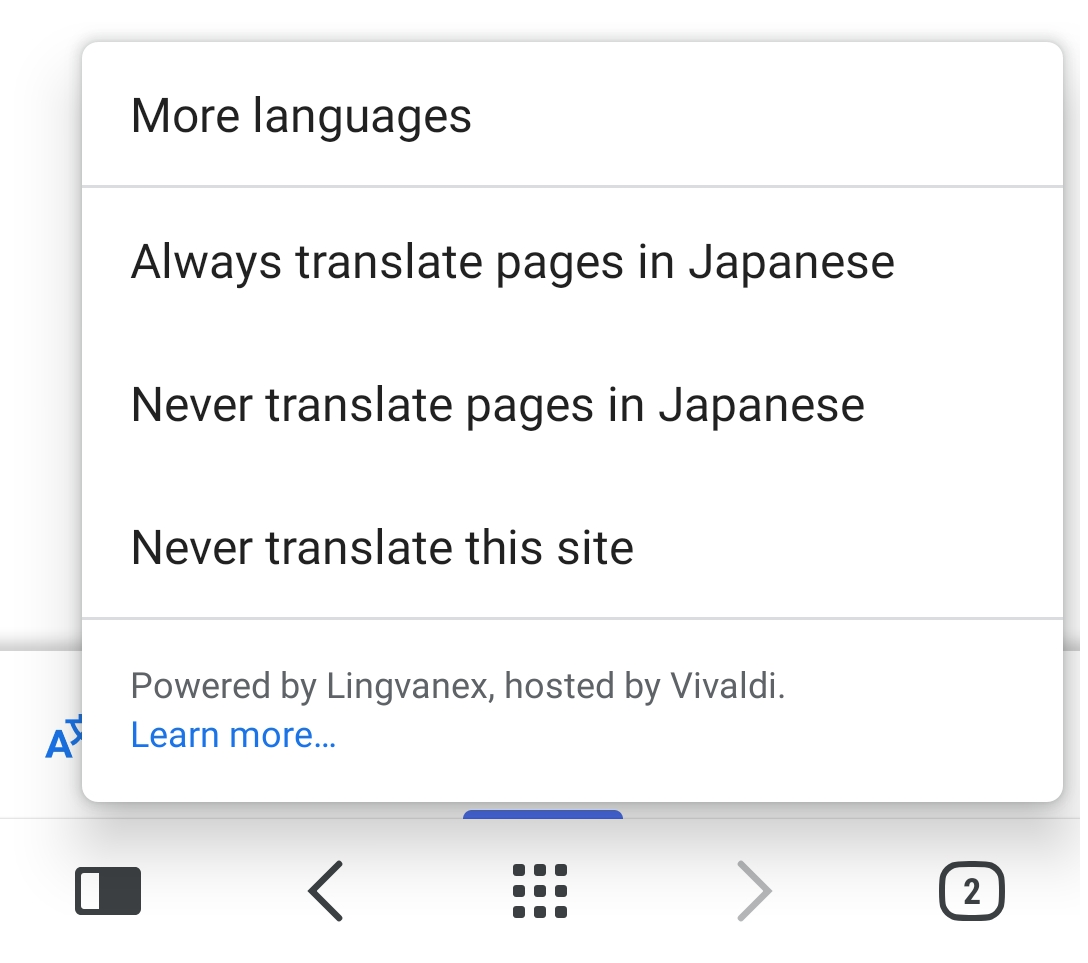
Configuración de Traducción
Para habilitar o deshabilitar el mensaje de traducción automática:
- Ve a
 Menú Vivaldi > Configuración > General > Ajustes de Idioma > Configuración de Traducción.
Menú Vivaldi > Configuración > General > Ajustes de Idioma > Configuración de Traducción. - Activa o desactiva la opción Ofrecer traducir páginas usando el servicio de traducción de Vivaldi.
Aún podrás traducir palabras desde  Menú Vivaldi > Traducir.
Menú Vivaldi > Traducir.
Opciones avanzadas
Para revisar los idiomas que has escogido para siempre o nunca traducir:
- Ve a
 Menú Vivaldi > Configuración > General > Ajustes de Idioma > Configuración de Traducción > Opciones avanzadas..
Menú Vivaldi > Configuración > General > Ajustes de Idioma > Configuración de Traducción > Opciones avanzadas.. - Toca en Traducir estos idiomas de forma automática o No ofrecer la traducción de estos idiomas, dependiendo de la lista que quieras revisar.
- Toca en Agregar idioma para agregar un nuevo idioma a la lista o en el botón
 de menú junto a un idioma en la lista para eliminarlo.
de menú junto a un idioma en la lista para eliminarlo.
Para reestablecer la configuración de un idioma o sitio:
- Escribe vivaldi://translate-internalsen la Barra de Dirección;
- Revisa la lista de ajustes guardados.
- Toca en la X para los que quieras restablecer.
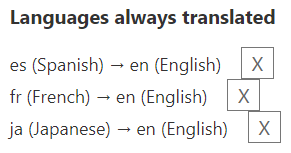
Solucionar problemas de traducción
Cuando la traducción no funciona como esperada, primero reestablece los ajustes como se indicó en el párrafo anterior. Si eso no ayuda, discute el tema con el Equipo y Comunidad en el Foro, para saber si otros pueden reproducir el error o tienen una sugerencia para arreglarlo.
Para reportar un error a los desarrolladores del navegador:
- Abre vivaldi://translate-internals.
- Toma una Captura de pantalla de la pestaña Pref.
- Guarda el contenido de la pestaña Registros de Detección al tocar en Volcar en la parte de arriba de la tabla.
- Ve a https://vivaidi.xyz/bugreport/.
- Llena la forma, asegurándote de incluir la siguiente información:
- Link de la página donde falla la traducción.
- Tu idioma predeterminado de la interfaz de usuario y el idioma al que intentaste traducir.
- Otra información que ayude a reproducir el error.
- Adjunta los archivos. También puedes enviar los archivos luego de enviar el reporte de error en un email de respuesta a la respuesta automática del sistema de seguimiento de errores.
- Envía el reporte del error.